Aplikacja Zdjęcia doskonale nadaje się do przywracania cennych wspomnień i przeglądania starych zdjęć. Po zaktualizowaniu iPhone'a, iPada lub Maca możesz zauważyć, że aplikacja Zdjęcia analizuje Twoją bibliotekę. Ale co to znaczy? A jak długo to trwa?
Wielu użytkowników zadawało te pytania, zaintrygowanych powolnym przesuwającym się paskiem stanu. Napisaliśmy ten krótki przewodnik, aby dać Ci kilka odpowiedzi!
Dlaczego aplikacja Zdjęcia analizuje moją bibliotekę?
Możesz nie zdawać sobie z tego sprawy, ale aplikacja Zdjęcia na iPhonie, iPadzie lub Macu ma wbudowaną potężną wyszukiwarkę. Możesz go używać do wyszukiwania wszystkiego, od gepardów po serniki, i wypluwa odpowiednie zdjęcia z Twojej biblioteki.
Nie jest to rzadkie, biblioteka zdjęć Google robi to samo. Ale dzięki Apple Twoje zdjęcia zawsze pozostają prywatne.
Podczas gdy inne firmy używają zdalnych serwerów do analizy Twojej biblioteki zdjęć, Apple dba o Twoją prywatność dzięki uczeniu maszynowemu na urządzeniu.
Oznacza to, że każde urządzenie niezależnie analizuje bibliotekę zdjęć. Informacje o twojej bibliotece nigdy nie opuszczają twojego urządzenia, w przeciwieństwie do zdalnego serwera - który jest po prostu fantazyjną nazwą dla cudzego komputera.
 Gdy aplikacja Zdjęcia zakończy analizę Twojej biblioteki, możesz wyszukiwać obiekty, twarze, miejsca i nie tylko.
Gdy aplikacja Zdjęcia zakończy analizę Twojej biblioteki, możesz wyszukiwać obiekty, twarze, miejsca i nie tylko.
Aktualizacja oprogramowania na urządzeniu Apple często obejmuje ulepszenia wyszukiwarki w aplikacji Zdjęcia. Zwykle oznacza to, że może rozpoznać więcej twarzy, zwierząt, obiektów lub miejsc. Ale aby to zrobić, musi ponownie przeanalizować całą bibliotekę zdjęć.
Jak długo trwa analiza mojej biblioteki zdjęć?
Czy to nie jest pytanie za milion dolarów? Cóż, odpowiedź brzmi: „To zależy”. Chociaż czas potrzebny do przeanalizowania całej biblioteki zdjęć jest prawdopodobnie mierzony w dniach, a nie godzinach czy minutach.
 Pozostaw iPhone'a naładowanego i staraj się go nie używać, aby przyspieszyć analizę.
Pozostaw iPhone'a naładowanego i staraj się go nie używać, aby przyspieszyć analizę.
Aplikacja Zdjęcia nadal analizuje bibliotekę w tle, gdy na urządzeniu jest wystarczająco dużo dostępnych zasobów. Oznacza to, że powinieneś utrzymywać urządzenie podłączone do zasilania i starać się nie używać go do niczego obciążającego.
Jeden użytkownik z dużą biblioteką 40 000 zdjęć powiedział, że ukończenie analizy na iPhonie zajęło dwa dni. Jednak czas, jaki zajmie Ci to, zależy od rozmiaru Twojej biblioteki, mocy obliczeniowej Twojego urządzenia i sposobu, w jaki będziesz z niego korzystać w tym czasie.
Co się stanie, jeśli aplikacja Zdjęcia nigdy nie przestanie analizować mojej biblioteki?
Gdy Twój iPhone, iPad lub Mac powie „Analizowanie biblioteki” w aplikacji Zdjęcia, najlepiej jest dać mu dużo czasu na zakończenie analizy. Zwykle zajmuje to co najwyżej kilka dni.
Ale jeśli już byłeś cierpliwy, a Zdjęcia nadal nie robią żadnych postępów, możesz wypróbować poniższe sugestie dotyczące rozwiązywania problemów, aby przejść dalej.
1. Zamknij Zdjęcia i uruchom ponownie urządzenie
Możliwe, że aplikacja Zdjęcia zawiesiła się i nie analizuje już Twojej biblioteki. Najprostszym rozwiązaniem jest zamknięcie Zdjęć i ponowne uruchomienie urządzenia.
Jak zamknąć zdjęcia i ponownie uruchomić iPhone'a, iPada lub iPoda touch:
- Na urządzeniach z funkcją Face ID: przesuń palcem w górę od dołu ekranu, aby otworzyć przełącznik aplikacji.
- Na urządzeniach bez Face ID: kliknij dwukrotnie przycisk Początek, aby otworzyć Przełącznik aplikacji.
- Przesuń Zdjęcia z góry ekranu, aby go zamknąć.
- Naciśnij i przytrzymaj przycisk górny lub boczny z dowolnym przyciskiem głośności.
- Po wyświetleniu monitu przesuń, aby wyłączyć.
- Odczekaj co najmniej 30 sekund przed naciśnięciem przycisku górnego lub bocznego, aby ponownie uruchomić urządzenie.
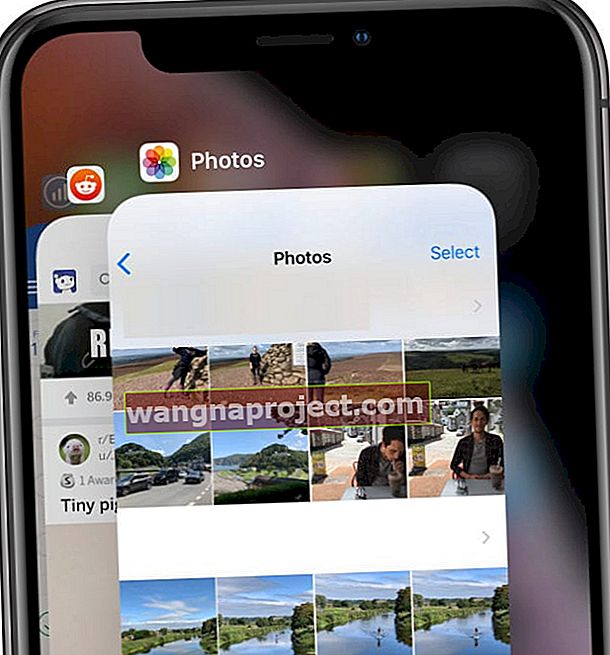 Przed ponownym uruchomieniem urządzenia zamknij zdjęcia w widoku przełącznika aplikacji.
Przed ponownym uruchomieniem urządzenia zamknij zdjęcia w widoku przełącznika aplikacji.
Jak zamknąć zdjęcia i ponownie uruchomić komputer Mac:
- Naciśnij Option + Command + Escape, aby otworzyć okno Force Quit.
- Wybierz Zdjęcia z otwartych aplikacji i kliknij Wymuś koniec.
- Z paska menu przejdź do > Uruchom ponownie.
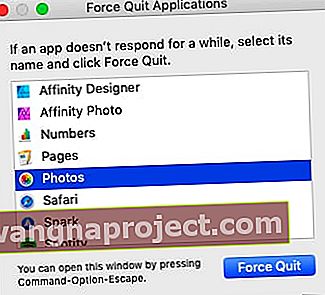 Upewnij się, że aplikacja Zdjęcia jest całkowicie zamknięta w oknie Wymuś zamknięcie na komputerze Mac.
Upewnij się, że aplikacja Zdjęcia jest całkowicie zamknięta w oknie Wymuś zamknięcie na komputerze Mac.
2. Zaktualizuj oprogramowanie do najnowszej wersji publicznej
Apple często wydaje nowe wersje swojego oprogramowania, a wiele z tych aktualizacji naprawia drobne błędy lub błędy, które pojawiły się z biegiem czasu. Zaktualizuj oprogramowanie do najnowszej wersji na wypadek, gdyby pojawił się znany problem z aktualną wersją. Ten problem może być przyczyną, dla której aplikacja Zdjęcia nadal analizuje bibliotekę na telefonie iPhone, iPadzie, iPodzie touch lub komputerze Mac.
Jeśli używasz wersji beta oprogramowania Apple, postępuj zgodnie z tym przewodnikiem, aby powrócić do najnowszej publicznej wersji. Oprogramowanie w wersji beta jest niedokończone i bardziej podatne na błędy.
Jak zaktualizować oprogramowanie na telefonie iPhone, iPadzie lub iPodzie touch:
- Użyj Wi-Fi, aby połączyć urządzenie z Internetem.
- Wybierz kolejno opcje Ustawienia> Ogólne> Aktualizacja oprogramowania.
- Poczekaj, aż urządzenie sprawdzi, czy są dostępne nowe aktualizacje.
- Jeśli znajdzie jakieś, pobierz je i zainstaluj.
 Pobierz najnowsze oprogramowanie na telefon iPhone, iPada lub iPoda touch.
Pobierz najnowsze oprogramowanie na telefon iPhone, iPada lub iPoda touch.
Jak zaktualizować oprogramowanie na komputerze Mac:
- Podłącz komputer Mac do działającego połączenia internetowego.
- Z paska menu wybierz > Preferencje systemowe> Aktualizacja oprogramowania.
- Poczekaj, aż komputer Mac sprawdzi, czy są dostępne nowe aktualizacje.
- Jeśli znajdzie jakieś, pobierz je i zainstaluj.
 Zaznacz to pole, aby automatycznie aktualizować komputer Mac.
Zaznacz to pole, aby automatycznie aktualizować komputer Mac.
3. Użyj narzędzia do naprawy biblioteki Zdjęcia na komputerze Mac
Użytkownicy komputerów Mac mają dostęp do dodatkowego narzędzia, które nie jest dostępne na telefonie iPhone, iPadzie ani iPodzie touch: narzędzie do naprawy biblioteki zdjęć. To oprogramowanie wyszukuje i naprawia niespójności w Twojej bibliotece.
Te niespójności mogą być przyczyną, dla której Zdjęcia nie mogą zakończyć analizy biblioteki na komputerze Mac.
Jak korzystać z narzędzia do naprawy biblioteki zdjęć na komputerze Mac:
- Naciśnij Option + Command + Escape, aby otworzyć okno Force Quit.
- Wybierz Zdjęcia z otwartych aplikacji i kliknij Wymuś koniec.
- Przytrzymaj Option + Command podczas ponownego otwierania Zdjęć.
- Gdy pojawi się okno Napraw bibliotekę, kliknij „Napraw”.
- Jeśli zostanie wyświetlony monit, wprowadź hasło administratora.
- Poczekaj, aż aplikacja Zdjęcia zakończy naprawianie biblioteki.
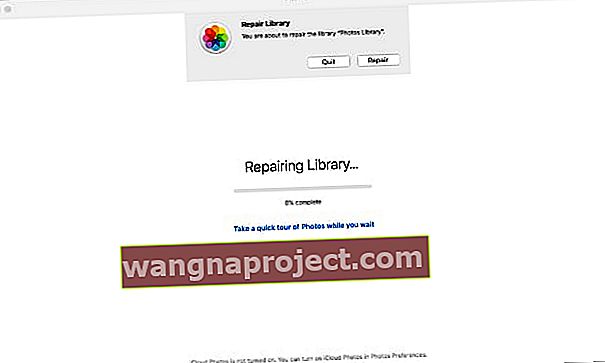 Ukończenie naprawy biblioteki zdjęć może zająć kilka godzin, w zależności od jej wielkości.
Ukończenie naprawy biblioteki zdjęć może zająć kilka godzin, w zależności od jej wielkości.
Daj nam znać w komentarzach poniżej, jeśli aplikacja Zdjęcia nadal wyświetla komunikat „Analiza biblioteki” na telefonie iPhone, iPadzie lub komputerze Mac. Jak długo czekałeś, aż to się skończy?
W międzyczasie może przeczytasz o niektórych nowych funkcjach aplikacji Zdjęcia na iPadOS, iOS 13 i macOS Catalina? Pisaliśmy o nich tutaj!

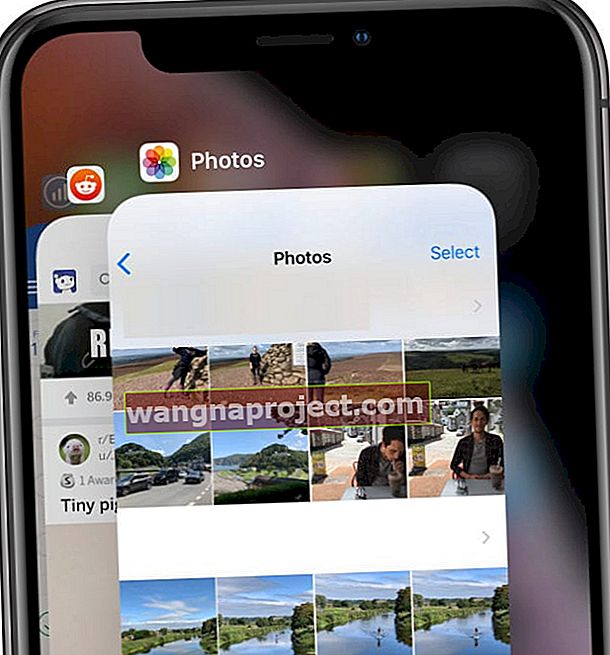 Przed ponownym uruchomieniem urządzenia zamknij zdjęcia w widoku przełącznika aplikacji.
Przed ponownym uruchomieniem urządzenia zamknij zdjęcia w widoku przełącznika aplikacji.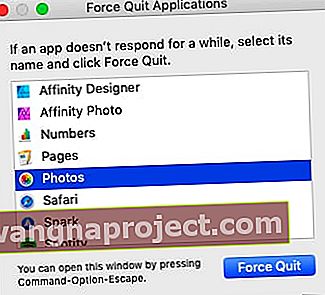 Upewnij się, że aplikacja Zdjęcia jest całkowicie zamknięta w oknie Wymuś zamknięcie na komputerze Mac.
Upewnij się, że aplikacja Zdjęcia jest całkowicie zamknięta w oknie Wymuś zamknięcie na komputerze Mac. Pobierz najnowsze oprogramowanie na telefon iPhone, iPada lub iPoda touch.
Pobierz najnowsze oprogramowanie na telefon iPhone, iPada lub iPoda touch. Zaznacz to pole, aby automatycznie aktualizować komputer Mac.
Zaznacz to pole, aby automatycznie aktualizować komputer Mac.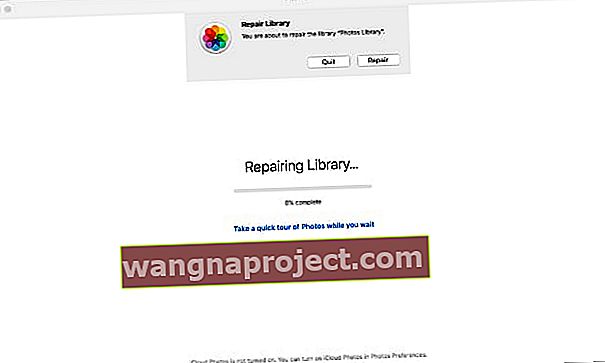 Ukończenie naprawy biblioteki zdjęć może zająć kilka godzin, w zależności od jej wielkości.
Ukończenie naprawy biblioteki zdjęć może zająć kilka godzin, w zależności od jej wielkości.
